はじめに
現在、RAPを実務で行っていますが、まだまだまだまだ経験が浅く、日々勉強中です。
本記事については、自身の備忘録も含め同じ様な所で頭を抱えている方に対して、
少しでもヒントになり、先に進める力となれれば良いなと思い記事にしましたーー!
今回のTips
今回は、DAのステップで何かのサイトをクリックするなどのステップを追加した際に、
Componentに自動指定される「Automation ID」について記事にします!
末永く安定稼働させる為には必要な事になりますので、知識の一つとして知っておいて頂ければと思います!
Tips概要
DAステップを作成した際に、以下の様にComponentへ「Autometion ID = ****」みたいに設定される事があります。
ただし!Autometion IDについては、変更されてしまう可能性があるのです!!
どんな状況でなどの、再現性については把握できていないのですが、
今まで、実務でロボットを作成している際に、最初は問題なく稼働できたのに、
別日で稼働を試していると、うまく進まないという事が発生し、原因を確認するとAutometion IDが変更されていた状況でした。
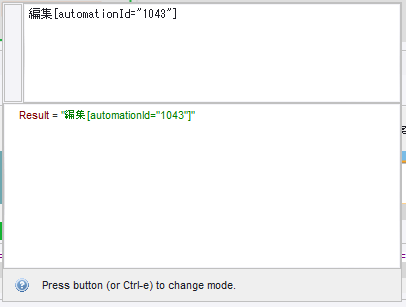
Tips詳細
対策は簡単です。
Automation IDで設定されているステップを確認し、
他に設定できそうな属性がないか、画面下記のHTML形式で表示されている部分から探しましょう!
大体は、「name」属性などに、「name=ファイル名」などが記載されているので、
編集[automationId="1043"]➡編集[name="ファイル名"]という感じで置き換えてみましょう!
ステップを進めてみて、通過すればOKです!
まとめ
今回は、Automation IDでComponentを設定してしまうリスクについて、ご説明しました!
細かい事ですが、忙しい時に急にロボットが止まり、うぅ!ってなるぐらいであれば、
開発時は少し面倒ですが、最初から修正して作成する方が後々、楽だと思いますので、
さぼらず、やってみましょう!!